今天為大家分享excel中使用vba隱藏行的方法,不會的朋友可以參考本文,來看看吧!
步驟
1、首先我們打開一個工作樣表作為例子。

2、隱藏行的方法很簡單,在工作表的行序列上點擊鼠標右鍵,選擇隱藏行即可隱藏。但是這種方法需要自己去尋找索要隱藏單元格所在的行首。
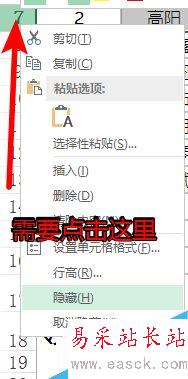
3、使用vba則不需要這么麻煩,可以在任意選擇單元格后,直接點擊運行代碼,則可以隱藏該單元格所在的行。
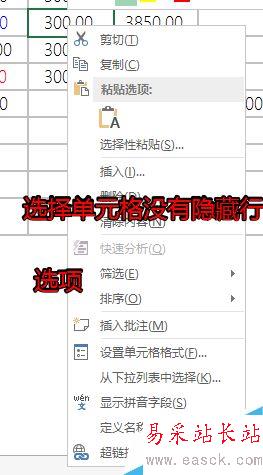
4、我們使用alt+f11組合快捷鍵進入vbe編輯器,插入一個新的模塊,并在模塊中輸入以下代碼:
Sub HideRow()
Dim iRow As Long
iRow = ActiveCell.Row
ActiveSheet.Rows(iRow).Hidden = True
ActiveSheet.Rows(iRow).Hidden = False
End Sub
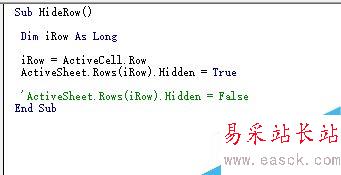
5、我先將顯示隱藏行取消,然后運行這段代碼,剛才我們所處的是第10行,運行代碼后。第10行被隱藏起來了。
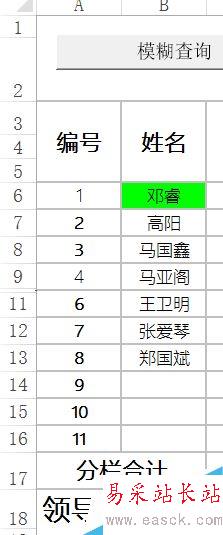
6、單元格被隱藏,但是仍然可以選取。我們將代碼中的注釋符’去掉,重新運行代碼,可以將10行重新顯示。這里可以看到activesheet.rows(irow)是對象。hidden是方法,參數是true或false。true為隱藏。false為顯示。
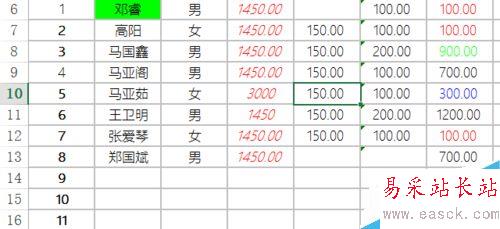
教程結束,以上就是excel用vba代碼隱藏行的方法介紹,操作很簡單的,大家學會了嗎?希望能對大家有所幫助!
新聞熱點
疑難解答